Come attivare o abilitare facilmente la modalità sviluppatore in Windows 10
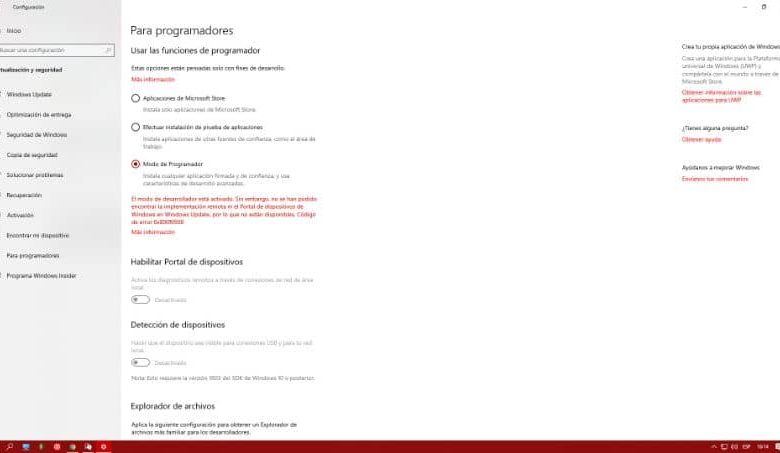
Ci offre anche la possibilità di una grande opzione, per coloro che sono inclini allo sviluppo di software. Ecco perché in questo articolo ti diremo come attivare o abilitare facilmente la modalità sviluppatore in Windows 10.
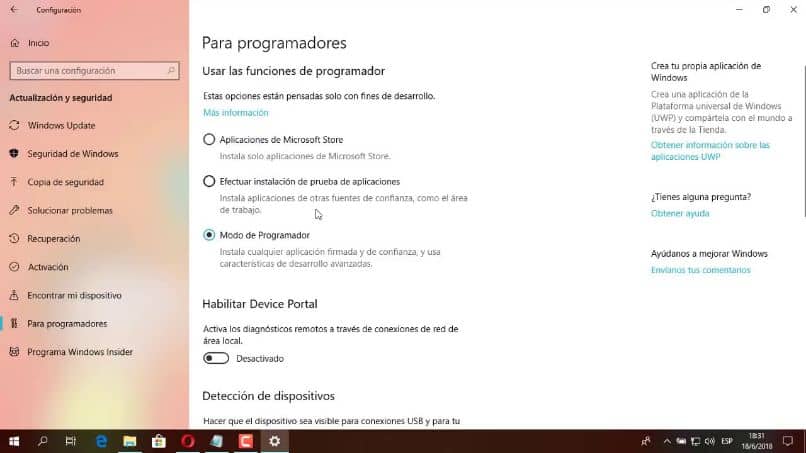
Se hai questa opzione abilitata, avrai tra le mani uno strumento molto utile per creare e sviluppare applicazioni di qualsiasi tipo. Anche quelli che sono in fase di test e che troverete nello Store. Ci sono molti vantaggi e opzioni aggiuntive che avrai quando attivi o abiliti facilmente la modalità sviluppatore in Windows 10.
Il nostro obiettivo principale è pubblicizzare tutte le funzioni che puoi attivare in questo sistema operativo. Poiché la nuova versione di Windows ci offre una grande varietà e una di queste ci consente di disattivare le animazioni delle tessere del menu di avvio in un modo molto semplice.
Come attivare o abilitare facilmente la modalità sviluppatore in Windows 10
Prima di iniziare, ti diremo che l’attivazione o l’abilitazione della modalità sviluppatore in Windows 10 è molto semplice. Ed è anche conosciuta come Modalità Programmatori, ma è possibile che la prima volta che la attivi compaiano degli errori. E per farlo non ti resta che seguire le facili istruzioni che elencheremo di seguito.
Per prima cosa vai nel menu di avvio di Windows 10 e nel motore di ricerca devi scrivere il seguente sviluppo. Apparirà immediatamente una nuova finestra e in essa troverai tre opzioni e tra queste l’opzione Modalità programmatore. Attiva o abilita questa funzione, l’attivazione potrebbe non avvenire immediatamente, quindi devi essere paziente per questo.
Come ti abbiamo già detto, potresti avere dei problemi per farlo funzionare correttamente. Puoi provare ad attivare questa funzione senza avere una connessione internet, in questo caso puoi eseguire quella che viene chiamata installazione manuale. Per fare ciò, è necessario scaricare i pacchetti di sviluppo di Windows 10.
Passaggi per attivare o abilitare facilmente la modalità sviluppatore in Windows 10
Il primo di questi pacchetti è la modalità di sviluppo di Windows 10 x86 (32 bit) e il secondo è la modalità di sviluppo di Windows 10 x64 (64 bit). Per questo devi sapere se il tuo computer è a 32 o 64 bit. Una volta scaricato il pacchetto necessario sul tuo computer, devi ora con un account con diritti di amministratore, eseguire il programma di installazione.
Una volta eseguiti i passaggi precedenti, è necessario riavviare il computer, ma allo stesso modo si possono verificare alcuni errori. Ma questi possono essere facilmente risolti se segui questa guida, nel caso in cui il codice di errore 0x80004005 appaia con il seguente messaggio, Impossibile installare il pacchetto della modalità programmatore.
Questo è comune quando, per qualche motivo, una libreria non è stata utilizzata completamente o c’è un aggiornamento in sospeso. Per correggere questo errore, è necessario abilitare la Modalità programmatore e, indipendentemente da ciò che l’errore mostra, è necessario riavviare il computer. Entra di nuovo nella finestra e noterai che l’errore non appare più.
È anche possibile che la modalità Sviluppatore o Sviluppatore tenti di installare ma dopo un po’ indica che non è stato possibile attivarla o mostra un errore. Questo è un problema che ha a che fare con Windows Firewall e quindi dovresti vedere se sta bloccando l’aggiornamento del sistema.
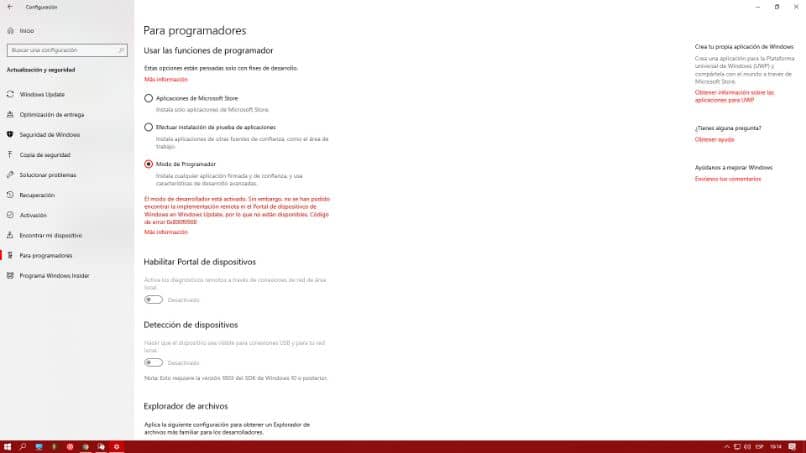
Finora arriviamo con questo pratico tutorial, ottimo per quegli utenti che sono inclini allo sviluppo o alla programmazione. Windows 10 non ha dimenticato nessuno e cerca sempre di aggiungere funzionalità inclusive nel suo sistema operativo.
In pochi passaggi sei stato in grado di sapere cosa dovresti fare per attivare o abilitare facilmente la modalità sviluppatore in Windows 10.


